笔记本网卡驱动程序不正常怎么修复?(修复方法)
网卡驱动是将计算机与网络进行连接的重要程序,如果网卡驱动出现问题,就会导致无法正常上网。那么笔记本网卡驱动程序不正常要如何解决?下面小编就给大家分享解决笔记本网卡驱动程序不正常的方法,快来看看吧。
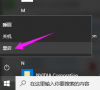
更新日期:2022-11-03
来源:系统部落
网卡驱动程序不正常上不了网怎么办?有的朋友发现自己的电脑因为网卡驱动程序不正常上不了网,想要知道怎么修复,其实现在的系统都自带驱动程序修复功能,因此我们只需要手动更新一下驱动就可以了,实在不行还能使用驱动软件。
网卡驱动程序不正常上不了网修复方法
PS:要是突然出现的这个问题,可以先试试看重启电脑。
方法一:
1、首先右键点击任务栏中的“开始菜单”。
2、在右键菜单中打开“设备管理器”。
3、展开“网络适配器”选择“更新驱动程序”。
4、在其中点击“自动搜索驱动程序”,更新完成后就能正常上网了。
5、也有些用户是因为更新了最新的驱动才出的问题,那么可以回退驱动,在网络适配器右击你的网卡,点击“属性”。
6、之后选择“驱动程序”,再点击“回滚驱动程序”,这样就可以退回上个正常的版本了。
方法二:
1、使用第三方驱动软件也可以为你修复驱动。【点击下载】
2、不过因为不能上网,所以大家需要使用离线版的驱动软件。
方法三:
1、现在的很多系统都带有自动修复功能。
2、所以你也可以尝试通过重启电脑的方法看看能否自动修复。
方法四:
1、最后就是你的系统不兼容这个驱动导致的问题,可以换个拥有全部驱动的系统来操作。
2、有需要的伙伴可以在我们这里直接下载系统来进行安装和体验。
笔记本网卡驱动程序不正常怎么修复?(修复方法)
网卡驱动是将计算机与网络进行连接的重要程序,如果网卡驱动出现问题,就会导致无法正常上网。那么笔记本网卡驱动程序不正常要如何解决?下面小编就给大家分享解决笔记本网卡驱动程序不正常的方法,快来看看吧。
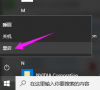
怎么在bios设置恢复网卡驱动?bios设置网卡启动图解
怎么在bios设置恢复网卡驱动?在使用电脑过程中,可能会遇到网卡被禁用的问题,这样就导致无法正常上网,这个时候可以通过bios设置选择开启来恢复网络,让电脑能够上网,一起来看下具体的方法教程吧。

断网状态下如何安装无线网卡驱动程序?
断网状态下如何安装无线网卡驱动程序?我们都知道电脑需要安装网卡驱动才能连接上网,不过有些网友重装系统或者执行了一些操作后导致电脑断网了,不知道断网状态下如何安装网卡驱动。下面就教大家电脑断网状态下安装网卡驱动的方法。
